Với sự ra đời của Apple Intelligence, trải nghiệm người dùng iPhone đã bước sang một kỷ nguyên mới, nơi trợ lý ảo Siri không chỉ đơn thuần là công cụ ra lệnh mà còn là cầu nối mạnh mẽ đến trí tuệ nhân tạo tiên tiến của ChatGPT. Nếu iPhone của bạn tương thích với Apple Intelligence, Siri giờ đây có khả năng chuyển tiếp yêu cầu của bạn đến ChatGPT, mở ra vô vàn tiện ích mà trước đây khó có thể thực hiện. Tuy nhiên, nhiều người dùng có thể cảm thấy chưa thực sự ấn tượng ban đầu vì Siri vẫn ưu tiên tự trả lời các truy vấn thông thường. Bài viết này của thoibaocongnghe.net sẽ đi sâu vào những tính năng vượt trội mà bạn có thể khai thác khi kết hợp Siri và ChatGPT trên thiết bị của mình, biến iPhone thành một công cụ AI thực sự thông minh và linh hoạt, củng cố vị thế dẫn đầu của Apple trong công nghệ di động.
Biến ChatGPT thành trợ lý trả lời mọi câu hỏi của bạn qua Siri
Một trong những lý do khiến người dùng chưa cảm thấy choáng ngợp với Siri tích hợp ChatGPT là vì theo mặc định, Siri sẽ luôn cố gắng tự trả lời câu hỏi trước. Siri chỉ tìm đến sự trợ giúp từ ChatGPT nếu nhận thấy yêu cầu vượt quá khả năng xử lý trực tiếp của mình. Điều này có nghĩa là, với nhiều câu hỏi, bạn sẽ nhận được những phản hồi quen thuộc từ Siri như mọi khi, tạo cảm giác như không có gì thay đổi. Chỉ khi Siri chuyển tiếp yêu cầu đến ChatGPT, bạn mới thấy được một cấp độ phản hồi chưa từng có trước đây.
Tuy nhiên, bạn hoàn toàn có thể chủ động yêu cầu Siri chuyển tiếp mọi truy vấn đến ChatGPT nếu bạn muốn tận dụng tối đa sức mạnh của mô hình ngôn ngữ này. Rất đơn giản, bạn chỉ cần thêm cụm từ “Hỡi Siri, hỏi ChatGPT…” vào đầu yêu cầu của mình. Ví dụ, việc nói “Hỡi Siri, hỏi ChatGPT viết một bài thơ haiku” sẽ mang lại kết quả ấn tượng hơn nhiều so với việc chỉ hỏi Siri thông thường. Sự linh hoạt này giúp người dùng kiểm soát tốt hơn việc sử dụng AI trên iPhone của mình, đảm bảo nhận được câu trả lời sâu sắc và sáng tạo từ ChatGPT khi cần thiết.
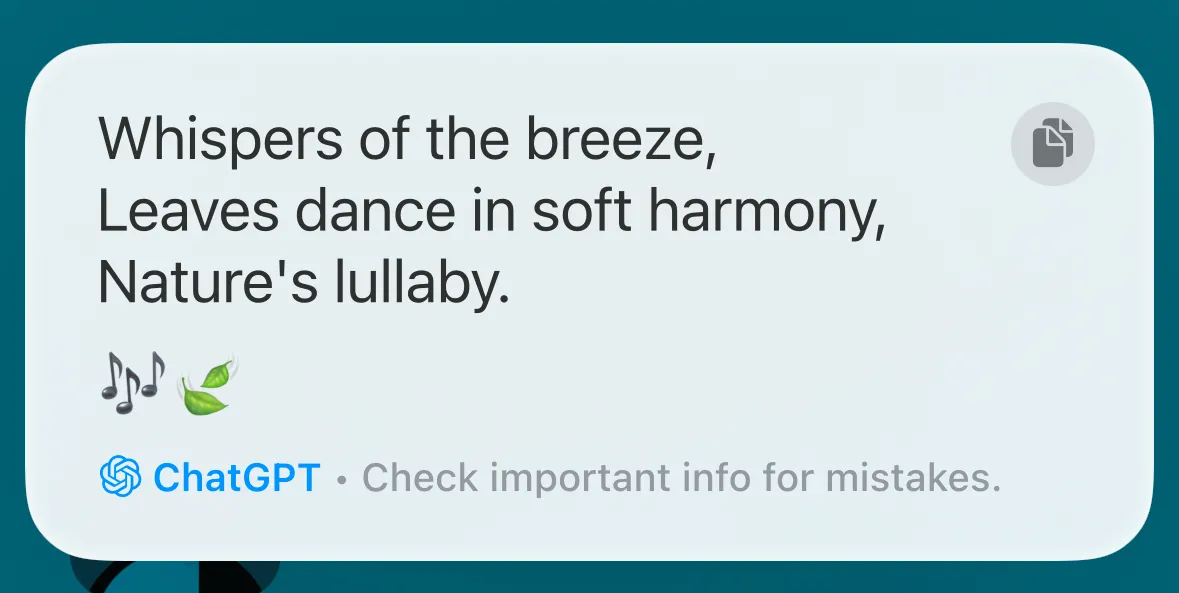 Siri hiển thị một bài thơ haiku do ChatGPT tạo trên iPhone
Siri hiển thị một bài thơ haiku do ChatGPT tạo trên iPhone
Hỏi Siri mọi thông tin về nội dung hiển thị trên màn hình iPhone
Một trong những tính năng được mong đợi nhất của Siri là khả năng nhận diện nội dung trên màn hình (on-screen awareness), dự kiến sẽ ra mắt vào cuối năm 2025 trong bản cập nhật iOS 18.4. Tính năng này cho phép bạn truy vấn Siri về bất kỳ nội dung nào đang hiển thị trên màn hình iPhone. Chẳng hạn, nếu bạn nhận được một email chứa địa chỉ mới của ai đó, bạn có thể yêu cầu Siri thêm địa chỉ đó vào danh bạ và Siri sẽ tự động trích xuất thông tin cần thiết từ màn hình.
Tuy nhiên, bạn đã có thể trích xuất thông tin từ màn hình iPhone ngay bây giờ bằng cách sử dụng Siri kết hợp với ChatGPT. Tất cả những gì bạn cần làm là hỏi Siri một câu hỏi liên quan đến nội dung đang hiển thị. Nếu truy vấn của bạn rõ ràng nhắm vào màn hình, bạn không cần phải đề cập trực tiếp đến “màn hình của tôi”. Nhưng nếu Siri không nhận ra ngữ cảnh, bạn có thể thêm các cụm từ như “trên màn hình của tôi” vào yêu cầu.
Ví dụ, nếu bạn đang xem một bức ảnh về những chú chim cánh cụt và muốn biết chúng thuộc loài nào, chỉ cần mở bức ảnh đó và hỏi “Hỡi Siri, đây là loài gì?”. Siri sau đó sẽ hỏi bạn có muốn gửi ảnh chụp màn hình tới ChatGPT để phân tích hay không. Nhấn “Gửi”, và hình ảnh sẽ được chuyển đến ChatGPT, sau đó mô hình AI này sẽ đưa ra câu trả lời dựa trên nội dung bạn đã hiển thị. Điều quan trọng cần lưu ý là các yêu cầu của Siri thường được xử lý trên thiết bị, nhưng ChatGPT lại xử lý trên đám mây. Do đó, bạn nên tránh gửi ảnh chụp màn hình chứa dữ liệu hoặc hình ảnh nhạy cảm đến máy chủ của OpenAI để bảo vệ quyền riêng tư.
Sử dụng Camera để hỏi Siri về các vật thể xung quanh bạn
Khả năng hỏi Siri về những gì hiển thị trên màn hình còn mở rộng ra việc bạn có thể hỏi về các vật thể xung quanh mình. Điều này mang lại trải nghiệm tương tự như tính năng thông minh hình ảnh (visual intelligence) của Apple, đặc biệt hữu ích cho người dùng iPhone 15 Pro và Pro Max – những thiết bị không được trang bị trực tiếp tính năng này.
Đơn giản chỉ cần mở ứng dụng Camera, hướng máy ảnh vào một vật thể và hỏi Siri một câu hỏi về những gì có trong khung ngắm. Trong một số trường hợp, bạn có thể cần thêm cụm từ “trên màn hình iPhone của tôi” hoặc tương tự vào câu hỏi nếu Siri không tự động nhận ra bạn đang hỏi về hình ảnh trực tiếp.
Bạn có thể sử dụng thủ thuật này để nhận diện vật thể, ví dụ. Mở ứng dụng Camera, hướng nó vào một vật thể, sau đó nói “Hỡi Siri, đây là cái gì?”. Siri sẽ hỏi bạn có muốn gửi ảnh chụp màn hình tới ChatGPT không. Chạm “Gửi”, và ChatGPT sẽ phân tích hình ảnh từ khung ngắm của bạn và đưa ra câu trả lời. Tính năng nhận diện hình ảnh bằng AI này biến iPhone của bạn thành một công cụ khám phá thế giới xung quanh một cách thông minh và tiện lợi.
Yêu cầu Siri phân tích toàn bộ trang web
Sau khi tìm hiểu về cách sử dụng ChatGPT thông qua Siri để hỏi về nội dung trên màn hình, bạn có thể đã nghĩ đến việc dùng nó để lấy thông tin từ các trang web. Tuy nhiên, trên màn hình nhỏ của iPhone, bạn chỉ có thể nhìn thấy một phần nhỏ của trang web tại một thời điểm, và nhiều thông tin chỉ hiện ra khi bạn cuộn lên hoặc xuống.
Tin tốt là đây không phải là vấn đề lớn. Khi bạn hỏi Siri về thông tin trên một trang web đang hiển thị, bạn có tùy chọn gửi ảnh chụp màn hình của phần đang hiển thị hoặc gửi ảnh chụp toàn bộ trang web. Điều này cho phép bạn hỏi về những thông tin thậm chí không nhìn thấy được trên màn hình iPhone của bạn.
Mở một trang web và hỏi Siri một câu hỏi liên quan đến nội dung của trang đó, ngay cả khi nội dung đó hiện đang nằm ngoài tầm nhìn. Khi được hỏi có muốn gửi ảnh chụp màn hình cho ChatGPT không, hãy chạm vào mũi tên thả xuống bên cạnh “Ảnh chụp màn hình” (Screenshot). Chọn “Toàn bộ nội dung” (Full Content) để gửi toàn bộ nội dung của trang web. Chạm “Gửi” và ChatGPT sẽ phân tích trang web đó và cung cấp phản hồi chi tiết. Tính năng này đặc biệt hữu ích cho việc nghiên cứu, tóm tắt thông tin phức tạp hoặc tìm kiếm dữ liệu cụ thể từ các bài viết dài.
Yêu cầu Siri tạo hình ảnh
Apple Intelligence bổ sung một số công cụ tạo hình ảnh cho iPhone, bao gồm Image Playground, cho phép bạn tạo hình ảnh từ mô tả văn bản. Tuy nhiên, tính năng này khá hạn chế, với một trong những vấn đề lớn nhất là bạn không thể sử dụng nó để tạo ra hình ảnh chân thực; kết quả thường theo phong cách hoạt hình hoặc minh họa.
Sử dụng Siri kết hợp với ChatGPT giúp việc tạo hình ảnh trở nên dễ dàng hơn nhiều. Tất cả những gì bạn cần làm là hỏi Siri, và yêu cầu sẽ được chuyển đến ChatGPT, nơi sẽ tạo hình ảnh bằng DALL-E. Nếu bạn không có tài khoản ChatGPT trả phí, bạn sẽ bị giới hạn ở hai hình ảnh mỗi ngày. Để có thể tạo nhiều hơn, bạn cần nâng cấp lên gói ChatGPT Plus.
Bạn chỉ cần yêu cầu Siri tạo một hình ảnh, kèm theo mô tả về những gì bạn muốn tạo. Đôi khi Siri có thể chỉ hiển thị kết quả tìm kiếm hình ảnh tương tự, vì vậy tốt nhất bạn nên thêm “Hỡi Siri, hỏi ChatGPT” vào yêu cầu của mình. Ví dụ, bạn có thể nói “Hỡi Siri, hỏi ChatGPT tạo một hình ảnh chân thực về một chú chim cánh cụt mặc đồ tu sĩ tại một sàn disco.” ChatGPT sau đó sẽ tạo ra hình ảnh mà bạn đã yêu cầu, mở ra khả năng sáng tạo không giới hạn ngay trên thiết bị của bạn.
Khi nào Siri trực tiếp vẫn là lựa chọn tốt hơn?
Mặc dù ChatGPT vượt trội hơn Siri về khả năng xử lý thông tin phức tạp và tạo nội dung, nhưng vẫn có những trường hợp sử dụng Siri trực tiếp sẽ hiệu quả hơn. Khi sử dụng ChatGPT, Siri không thể điều khiển iPhone của bạn. Nếu bạn muốn đặt hẹn giờ, bật danh sách phát nhạc yêu thích trên Apple Music, hoặc tắt Bluetooth, việc yêu cầu Siri sẽ thực hiện được ngay lập tức, nhưng yêu cầu ChatGPT thì không.
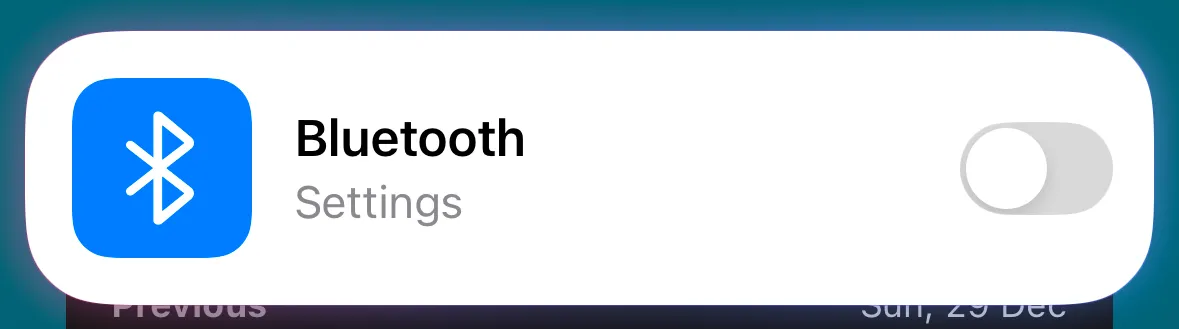 Siri tắt Bluetooth trên iPhone theo yêu cầu của người dùng
Siri tắt Bluetooth trên iPhone theo yêu cầu của người dùng
Siri cũng có quyền truy cập vào thông tin vị trí của bạn, điều mà ChatGPT không được chia sẻ. Ví dụ, nếu bạn hỏi Siri liệu trời có tuyết vào thứ Bảy không, bạn sẽ nhận được dự báo thời tiết địa phương. Nhưng nếu bạn hỏi ChatGPT thông qua Siri, nó sẽ không biết vị trí của bạn.
Ngoài ra, Siri có thể xử lý một số lệnh ngoại tuyến. Bạn có thể sử dụng Siri để mở ứng dụng, bắt đầu hẹn giờ, tăng âm lượng và nhiều thao tác khác ngay cả khi không có kết nối mạng. Tuy nhiên, vì các yêu cầu của ChatGPT được xử lý trên đám mây, bạn sẽ không thể sử dụng ChatGPT thông qua Siri khi ngoại tuyến.
Kết luận
Nếu iPhone của bạn hỗ trợ Apple Intelligence và bạn đã cập nhật lên iOS 18.2 trở lên, bạn hoàn toàn có thể sử dụng ChatGPT thông qua Siri. Mặc dù ban đầu nhiều người có thể cảm thấy chưa ấn tượng vì sự thay đổi dường như không đáng kể, thực tế hoàn toàn ngược lại. Có rất nhiều điều bạn có thể làm khi kết hợp sự tiện lợi của Siri với sức mạnh vượt trội của ChatGPT. Dù vẫn chưa hoàn hảo, nhưng đây là một bước tiến quan trọng, đưa chúng ta gần hơn đến một trợ lý cá nhân thực sự hữu ích và thông minh mà nhiều người luôn mong đợi từ Siri. Hãy bắt đầu khám phá và tận dụng tối đa tiềm năng AI trên chiếc iPhone của bạn ngay hôm nay!
Tài liệu tham khảo
- Apple Intelligence will make Siri and your favorite apps smarter
- Siri’s on-screen awareness is due next year, but you can use it already
- I added this iPhone 16 feature to my iPhone 15 Pro, and you can too
- How to Take a Screenshot of an Entire Webpage
- How to Create High-Quality AI Images (Tips for Prompt Crafting)
- How to Generate AI Images in ChatGPT with DALL-E
- What Is ChatGPT Plus?
- Siri Features You Should Be Using on Your iPhone